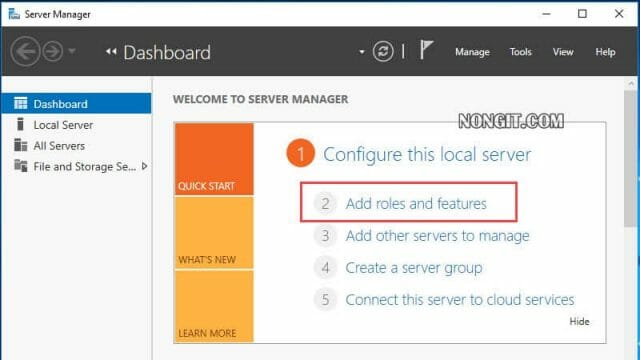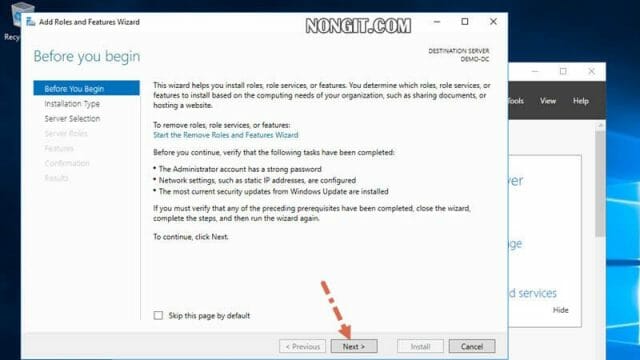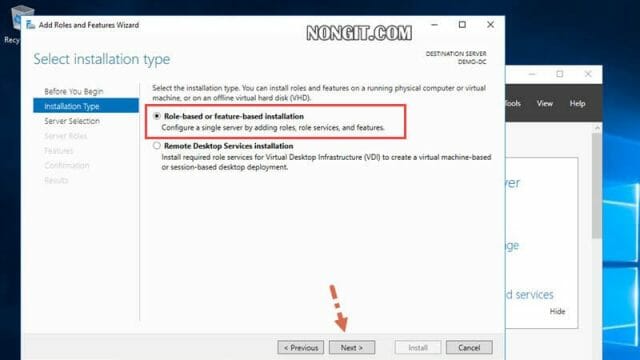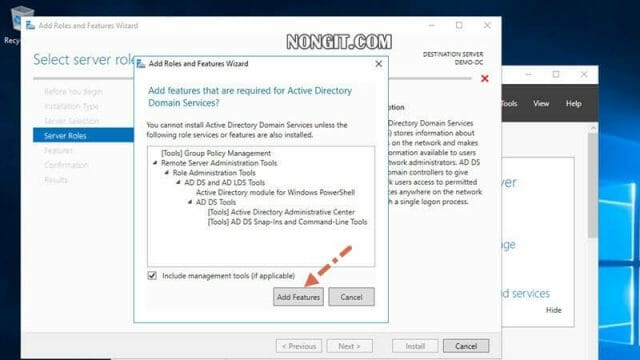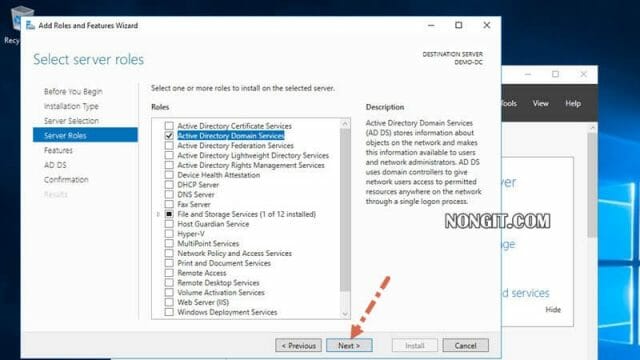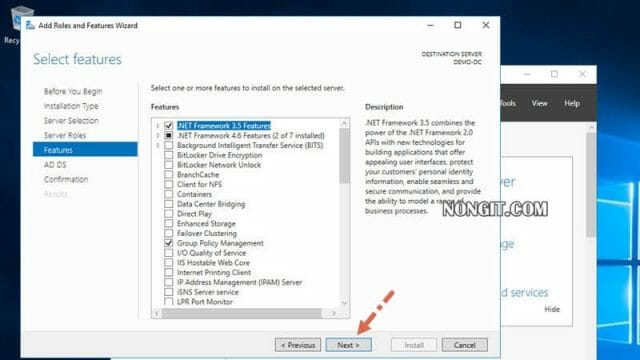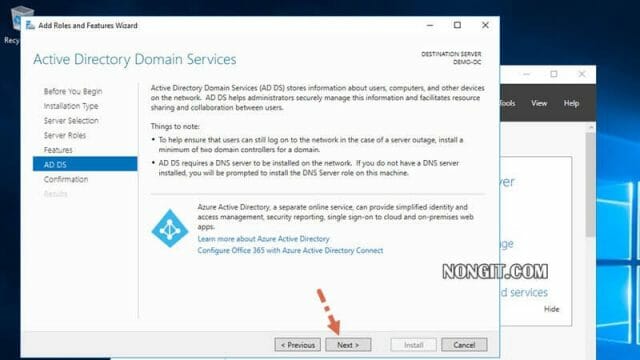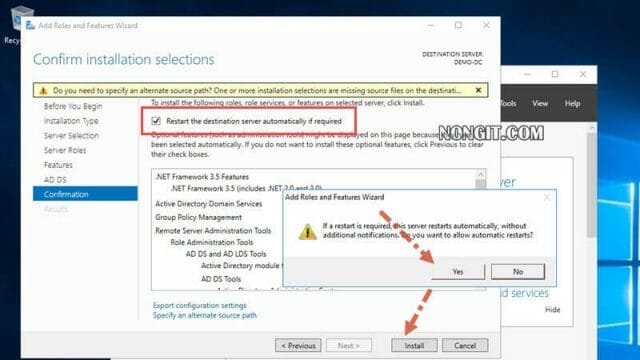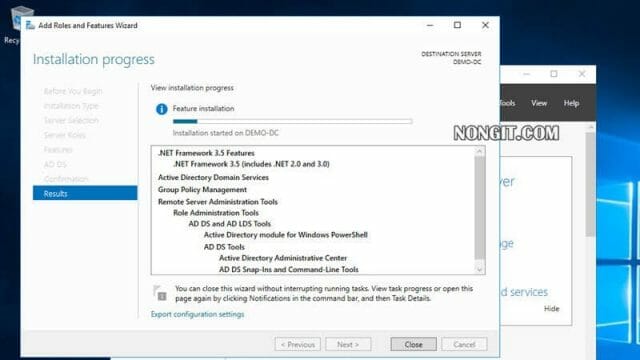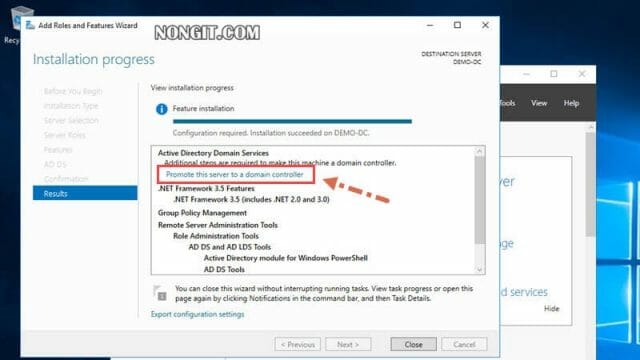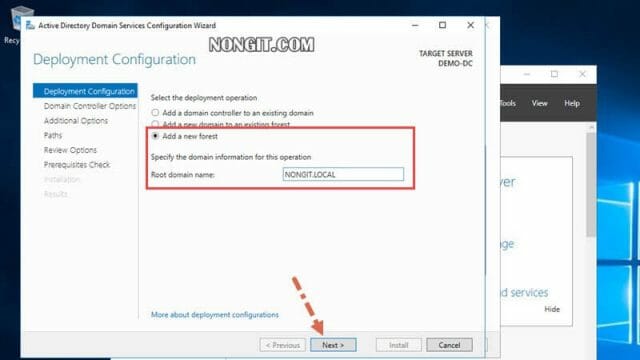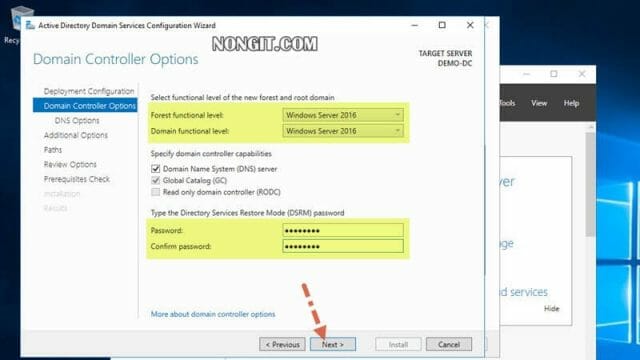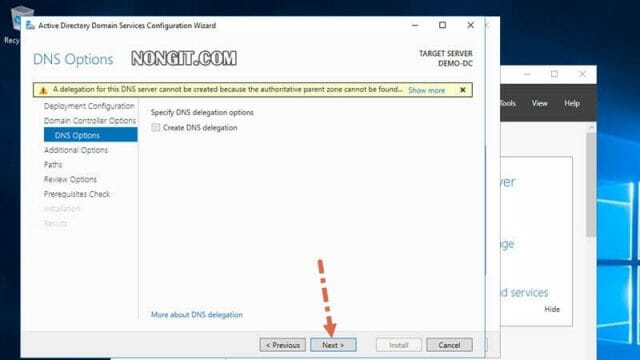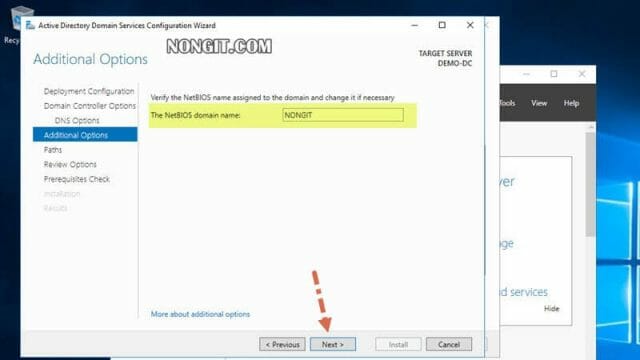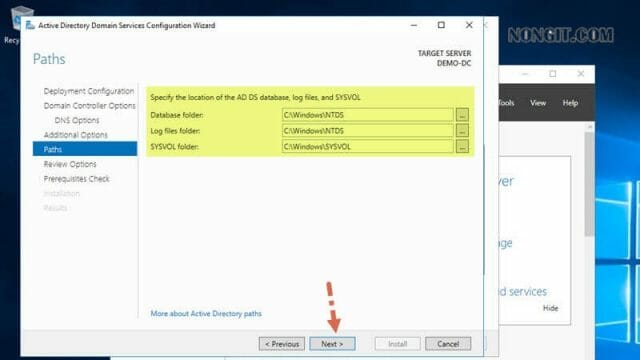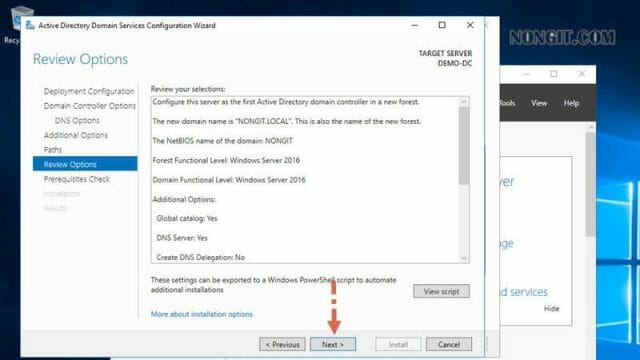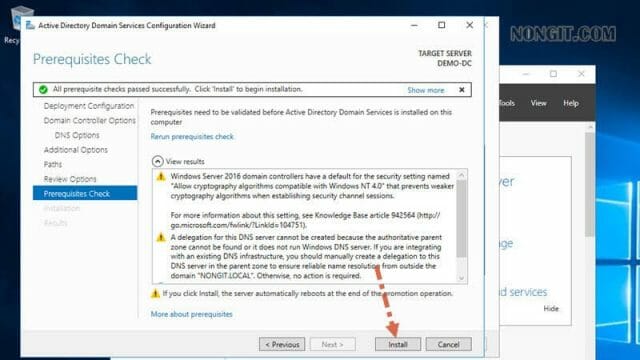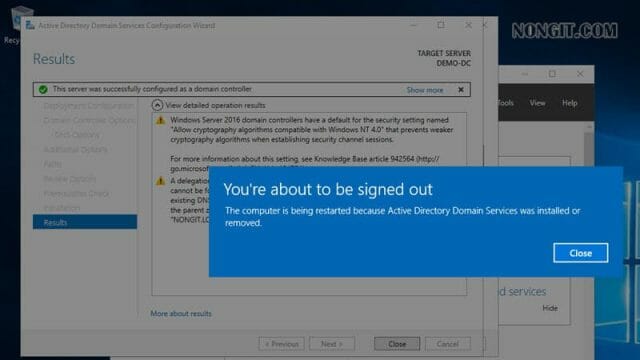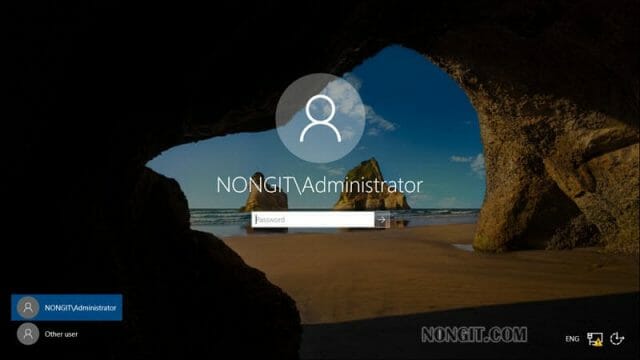บทความนี้จะเป็นการแนะนำวิธีติดตั้ง Domain Controller ใน Windows Server 2016 R2 ซึ่งจะเป็นการเปิดใช้ระบบ Roles ที่มีชื่อว่า Active Directory Domain Services เพื่อกำหนดจัดการ เครื่อง Client และ User ที่อยู่ในระบบ network นั้นๆ โดยจะสามารถควบคุมได้จากเครื่อง Server เพียงเครื่องเดียว ทำให้สะดวกและมีระบบจัดการที่ง่ายสำหรับไอทีผู้ดูแลระบบ ก็แน่นอนว่าต้องทำการลง windows server 2016 ให้เรียบร้อยก่อน
วิธีติดตั้ง Domain Controller ใน Windows Server 2016
ก่อนที่จะเริ่มการติดตั้ง AD Server 2016 ให้ท่านทำการกำหนด IP Address และกำหนดชื่อ Server name ให้เรียบร้อยก่อนนะครับ และอีกอย่างก็คือเครื่อง Server ที่จะทำการติดตั้ง AD Server นั้น ต้องทำการเชื่อมต่อ network ไว้ด้วย เมื่อทุกอย่างเรียบร้อยก็เริ่มลงมือกันได้เลย
- ที่หน้าต่างของ Server Manager ให้ท่านคลิก Add roles and features
- คลิกปุ่ม Next
- คลิกปุ่ม Next ต่อไป
- เลือกเครื่อง Server ที่จะลง AD จากนั้นคลิก Next
- ที่หน้านี้ให้เลือก (/) Active Directory Domain Services ที่อยู่ในช่อง Roles
- จากนั้นจะมีหน้าต่างแจ้งรายการ Feature ที่ Service ต้องการ ให้คลิก Add Feature
- คลิกปุ่ม Next
- หน้านี้จะให้เลือก Feature อื่นๆ หากไม่เพิ่มอะไรก็คลิก Next (ส่วนตัวผมแนะนำให้ติดตั้ง .Net 3.5 ไว้ด้วย หรือไม่เพิ่มก็ได้ครับ)
- คลิกปุ่ม Next
- มาถึงหน้านี้จะให้เราทำการการตรวจสอบรายการต่างที่เลือกไว้ เพื่อ Confirm ว่าจะติดตั้งรายการนี้ทั้งหมด เมื่อดูแล้วไม่ต้องการแก้ไขอะไรก็ให้เลือก (/) Restart the destination server automatically แล้วคลิก Yes ตามด้วยคลิกปุ่ม Install
- รอให้ระบบทำการติดตั้ง Roles
- เมื่อติดตั้งเสร็จ จะแสดง Link ชื่อว่า Promote this server to a domain controller ให้คลิกเพื่อทำการ “Promo AD server 2016”
- บทความนี้จะเป็นการสร้าง Domain ใหม่ ดังนั้นให้เลือก Add a new forest และกำหนดชื่อ Root Domain name: ตามที่ต้องการ เมื่อกำหนดเสร็จก็คลิกปุ่ม Next
- เลือกส่วนของ Forest และ Domain functional Level โดยหากมี Domain Server ที่อยู่ในระบบเครื่องเดียวก็เลือกเป็น Windows Server 2016 ทั้ง 2 และให้กำหนด Password สำหรับ Administrator ให้เรียบร้อย แล้วก็คลิกปุ่ม Next
- คลิกปุ่ม Next
- หน้านี้จะแสดง NetBIOS Domain Name คลิกปุ่ม Next ต่อไป
- หน้านี้จะแสดง Path สำหรับ AD DS ของ Database Logs file และ Sysvol ให้คลิกปุ่ม Next
- ที่หน้าต่าง Review Options จะแสดงค่า config ทุกขั้นตอนที่เลือกกำหนด คลิกปุ่ม Next
- คลิกปุ่ม install
- รอระบบทำการติดตั้ง Domain Controller เมื่อติดตั้งเสร็จจะ Restart เครื่อง 1 รอบ
- และเมื่อเครื่อง Restart เสร็จก็จะให้ Sign in ด้วย Domain\Administrator
- เพียงเท่านี้ก็เสร็จภาระกิของการลง AD Server 2016 แล้วครับ
เป็นไงกับบ้างครับสำหรับการติดตั้ง Active Directory ใน Windows server 2016 ซึ่งหากว่าเคยติดตั้งใน 2012 ก็จะเห็นว่าไม่ต่างกันเลย